minetest Window 编译运行
简介
minetest 是在 GitHub 开源的,使用 C++编写的沙盒游戏:我的世界,一直以来对于该游戏的编写很是好奇,但在以前没有找到相关的源码(以前水平太菜了),今天逛 GitHub 的时候,发现这么一个项目,非常的感兴趣,于是想研究下。最开始肯定是本地运行了,博主的操作系统是 Windows10
编译运行
相关的工具下载安装
根据官网中的编译指南:GitHub README 中Windows编译部分和YouTube上的编译教学视频,需要下载安装下面的工具,具体请查看视频,对新手还是比较友好了
注:每个人的环境可能稍有不同,比如我就遇到了很多视频中没有遇到的问题,大部分都可以通过阅读官方文档解决,其他我遇到的在下面都有记录
vcpkg
执行下面的命令,国内的环境下面会很慢,如果遇到下载不了的,只能手动到网上去搜索下载
温馨提示:一定要将其放到 C 盘下,然后执行相关的编译命令,博主放到 D 盘死活编译不过,放到 C 盘就继续编译下去了,离谱!
该步骤初次博主花了 1 个小时左右,才完成了,各位老哥记得放 C 盘下啊!
Cmake
在如视频中使用 cmake gui 的时候,遇到了下面的问题:
这个错误的解决方式就是把:VCPKG_MANIFEST_MODE 勾选去掉
还有下面一个错误:
下面就一直报这个错,终止通过看 CmakeLists.txt 发送可以通过另外的方式搞这个,目前博主是通过这种方式编译通过的:
克隆:https://github.com/minetest/irrlicht, 到工程目录下,博主的是 D:\Code\C++\self\minetest\lib
改名为:irrlichtmt
Configuration 两次
REQUIRE_LUAJIT 选中
generate 一次
到这里终于编译成功了
Visual Studio 2019 编译运行
在运行的过程中也遇到了问题:GL/xx.h 文件找不到
解决的方案是从 OpenGL 中点击各个头文件进去,下载复制,然后自己生成相关的文件:https://www.khronos.org/registry/OpenGL/index_gl.php
最后放到 VS 的相关目录下,我的是:D:\SoftWare\VisualStudio\IDE\VC\Tools\MSVC\14.16.27023\include\GL
注:目录 14.xx.xxx 我有两个,不确定是那个,我就所有的都放了
如视频中的,使用 IDE 打开工程解决方案:D:\Code\C++\self\minetest\build\ALL_BUILD.vcxproj
选择 release 方式,x64 平台
all build
然后在项目跟目录下:D:\Code\C++\self\minetest\bin\Release\minetest.exe
点击后完美运行!
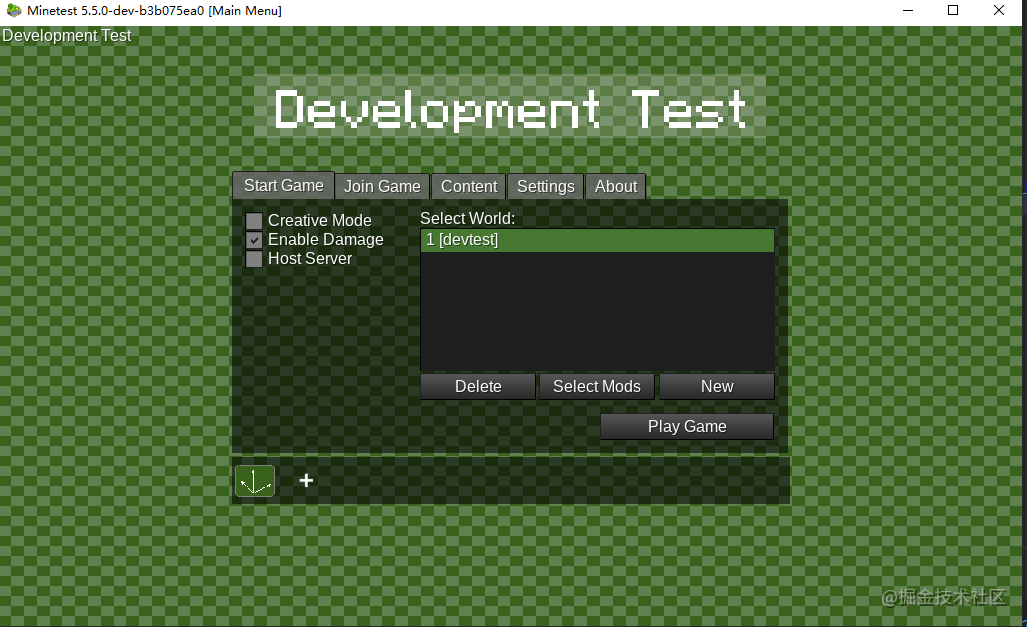
参考链接
版权声明: 本文为 InfoQ 作者【萧】的原创文章。
原文链接:【http://xie.infoq.cn/article/1e0836fe7b9c4bb036bf3ad4f】。
本文遵守【CC-BY 4.0】协议,转载请保留原文出处及本版权声明。












评论